
הטלפון הנייד הוא אחד ההיבטים הכי בשימוש, אנחנו מדברים על המסך. זהו מרכיב חיוני, בלעדיו לא היינו מסוגלים ליצור אינטראקציה, שכן הוא הכרחי כדי שתהיה לו תגובה מהירה בעבודה עם אפליקציות ומשחקי וידאו, כולל אחד בסיסי, זה של הטלפון.
ברוב המקרים, לסמארטפון יש תגובה מהירה, חיונית אם אנחנו רוצים שלא יהיה זמן המתנה בין נגיעה למגע בפאנל. תכונה אחת שאנו יכולים לשפר בעת אינטראקציה איתה היא רגישות, ניתן לשנות זאת באמצעות התוכנה המשולבת במכשיר.
לאורך המדריך הזה נסביר כיצד לשנות את רגישות המגע במכשיר האנדרואיד שלך, בעל אפשרות להפוך אותו ליותר או פחות רגיש בהתאם להגדרות. מהטלפון אפשר להחיל כמה שינויים, נכון שאם אתם משתמשים באפליקציות אפשר גם לשנות את ההגדרות שלהם ממש כמו במערכת.

האם ניתן לשפר את הרגישות?
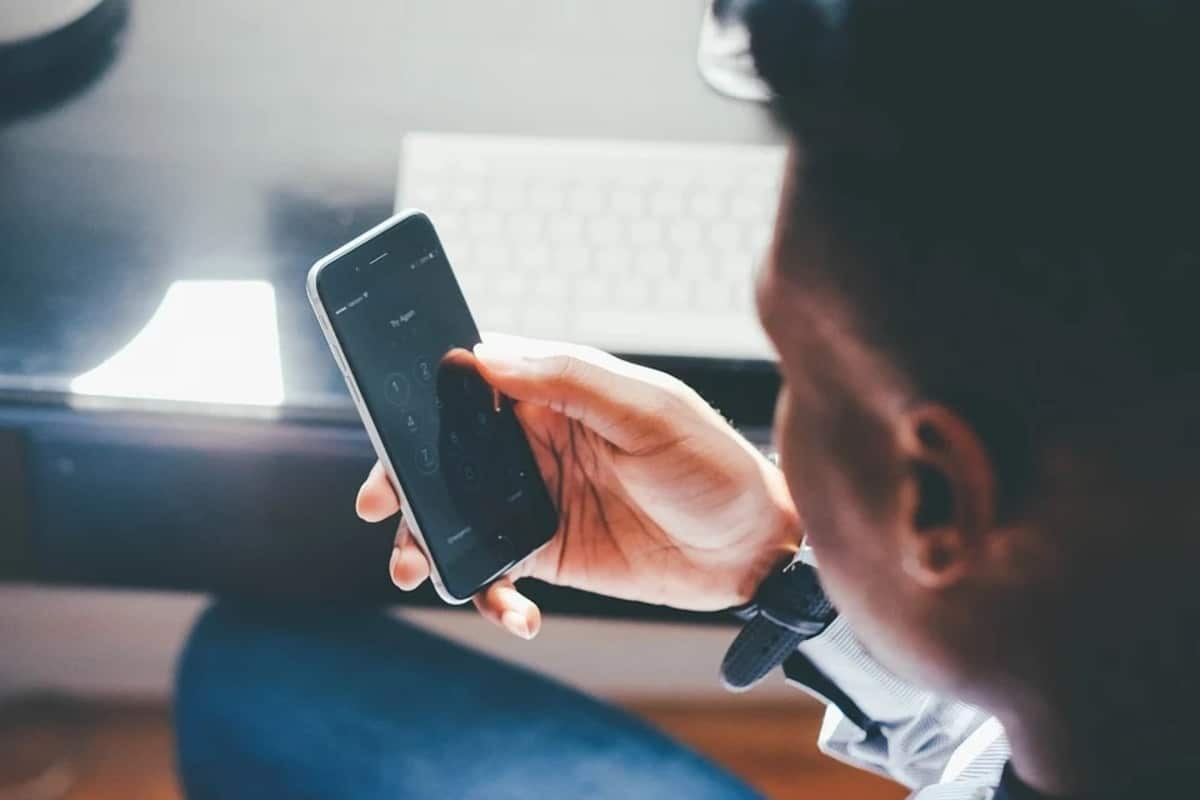
התשובה היא כן. הרגישות של הטלפונים מגיעה בדרך כלל בתנאים אופטימליים, עקב השימוש בו, פעולת היום הראשון אובדת בהדרגה. אם אתה נוטה להשתמש בטלפון הרבה, תראה איך הביצועים הולכים אחורה ויורדים, לא עובדים כפי שעבדו ביום הראשון.
למרות המגבלות, כל אחת מהיצרניות משלבת בטלפון שלה קטע שאם נדע להשתמש בו נוכל לנצל אותו היטב. תארו לעצמכם יכולת לשפר את המצביע, זה עוד פרט שאם לוקחים בחשבון זה ישתפר כשמדובר בהקשה על מסך הטלפון או הטאבלט.
השכבות של המותגים הרבים מאפשרות בדרך כלל לבצע שינויים, כולל בכמה מהם אנחנו יכולים לשנות ולשפר את הרגישות של המכשיר שלך. עם כמה צעדים פשוטים, בוודאי תראה איך להפוך את זה לרווחי ולא רק לעשות אופטימיזציה, אלא גם מסופים אחרים בקרבתך.
שנה רגישות באנדרואיד בכמה שלבים

דבר ראשון כאשר משנים את הרגישות בטלפון או בטאבלט אנדרואיד זה לעבור להגדרות, מכאן תבצע כל מיני התאמות, כולל המסך. לפעמים יהיה קשה למצוא את ההגדרה הזו, למרות זאת, הכל קורה על ידי הוצאה של כמה דקות על מנת לשפר ספציפית את הזמן בין מגע למסך.
נכון שחלק מהמותגים החליטו שבעל הסמארטפון מגדיר את מה שצריך, לפעמים חסר את הסעיף הזה, שלא ניתן להגדרה ב-100% במקרים שונים. במקרה של מותגים כמו Huawei, Xiaomi, Samsung ואחרים, יש לו הגדרות שונות בשכבות שלו, שהן EMUI, MIUI, One UI ועוד.
של רצון לשנות את הרגישות באנדרואיד, בצע את הפעולות הבאות במכשיר שלך:
- בטל את נעילת המכשיר ולחץ על "הגדרות"
- אתר את ההגדרה "שפה וקלט", בפנים יש אפשרות שנקראת "מהירות מצביע", למרות שלפעמים זה יופיע אם הפעלת אפשרויות מפתחים (לחץ שבע פעמים על מספר ה-build), תוכל להשתמש במנוע החיפוש כדי למצוא את המצביע במהירות
- בהתאם למותג ולדגם זה ישתנה, לשים "מהירות מצביע", "מצביע", לחץ על אחד מהם והגבר או הורד את המהירות אם אתה רואה שזה הולך מהר מאוד בלחיצה
- ומוכן, עם זה תשנה את הרגישות, שבתורה תהיה מהירות השימוש
בדוק על מסך הטלפון החכם שלך

לוחות חדשים לא תמיד צריכים כיול, אלא אם כן אין לו סוג של תגובה מהירה, זה לא יהיה הכרחי, אם כי זה משהו שיש לקחת בחשבון אם אתה חושב שזה מתאים. יש צורך בכיול אם אתה רואה שלטלפון לוקח זמן רב מדי להגיב בין לחיצה לפתיחת האפליקציה.
לפני שמכיילים אותו, מה שצריך זה לבדוק את המסך, מאנדרואיד 6.0 ואילך זה לא יהיה צורך באמצעות קוד, זה בסדר להשתמש באפליקציית בדיקת מסך מגע. ברגע שתפתחו את האפליקציה הידועה הזו, לחצו עליה כדי לראות את הלחץ ולראות אם היא מציגה גוונים אפורים, שיאמרו אם יש עיכוב או לא בפעימות.
זוהי אפליקציה פשוטה, כמו גם פרקטית עבור ניידים קודמים ומודרני, היא פועלת מגרסה 4.0 של אנדרואיד, בנוסף לאלו העדכניות ביותר, כולל גרסה 12. זו אפליקציה שאפשר להתקין, מכיוון שהיא כמעט ולא תופסת מקום או צורכת הרבה זיכרון כשהיא פתוחה.
כיול, אפשרות זמינה לכולם
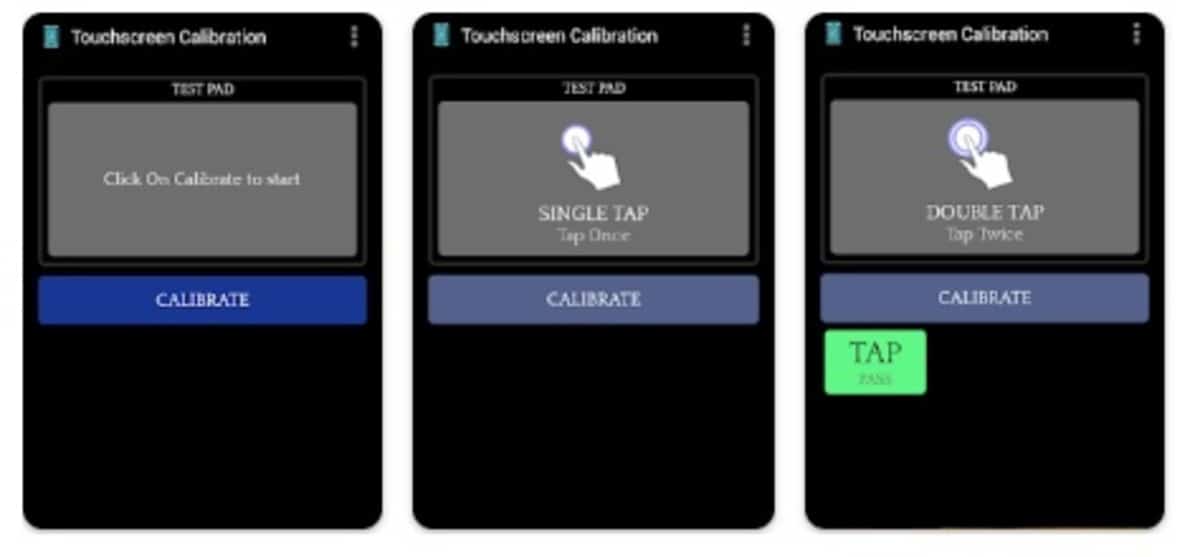
מכשירים ניידים נוכחיים אינם זקוקים לכיוללמרות זאת, יצרני הטרמינלים רואים בכך אפשרות ארוכת טווח. לא צריך הרבה, חוץ מזה תוכלו לראות אם המכשיר צריך את זה על ידי הסתכלות על זמני התגובה, כפי שקורה גם בעת ביצוע בדיקת מסך, שהיא הכרחית מאוד במקרים שונים.
אפליקציות שמסוגלות לכייל את המסך שיש לך רבות, כמה מהן נחשבות חשובות הן "כיול מסך מגע" וכיול תצוגה. הראשון קל לשימוש, הממשק אינו מורכב מדי ועובר למה שאנחנו רוצים, כיול מהיר וקל לכל המשתמשים.
הראשון קל לשימוש. וזה ייעשה באופן הבא:
- הדבר הראשון הוא להוריד ולהתקין את אפליקציית כיול מסך המגע, תוכל להוריד אותו מחנות Play בכתובת קישור זה
- פתח את האפליקציה ולאחר שתפעיל אותה, לחץ על "כיול" שיוצג בכחול
- זה יבקש ממך כמה קליקים, הבדיקות חשובות אם אתה רוצה לראות אם צריך לכייל את המסך ולראות אם הזמנים קצרים ולא מחכים כל כך הרבה זמן כפי שהיה עד עכשיו
- האפליקציה תציג את רמת התגובה ותראה האם יש צורך לבצע בדיקה וכיול מלאים, דבר שלעיתים חשוב ויותר מכך בטלפונים ברמת כניסה וברמה גבוהה.
נקודה חשובה נוספת היא לשמור על המסך נקי בעת ביצוע הכיול., שכן הלכלוך ימנע ממנו להיות כל כך מהיר. הדבר המתאים מצד שני הוא שאתה מעביר כלי ניקוי, כמו האופטימיזר המשולב בטלפון, אחרת אתה יכול להוריד אפליקציה מחנות Play.